Създаването на атрактивни презентации може да бъде предизвикателство, особено когато става въпрос за правилно подреждане и организиране на съдържанието. Prezi предлага разнообразие от функции, които могат да ти помогнат да структурираш обектите атрактивно и да оптимизираш презентациите си. Едно от тези полезни инструменти е „скритото меню“. В това ръководство ще научиш как ефективно да използваш скритото меню, за да организираш съдържанието си и дори да създадеш списък с любими.
Най-важни заключения Скритото меню в Prezi ти позволява да заменяш изображения, да създаваш цветни точки и да контролираш слоевете на обектите. Също така е възможно групирането на елементи, което улеснява работата с множество обекти.
Стъпка по стъпка ръководство
Достъп до скритото меню
За да получиш достъп до скритото меню в Prezi, премести мишката над обект, в този случай изображение или форма. С десния бутон на мишката ще се отвори меню с различни опции. Тази проста стъпка е решаваща, за да използваш следващите функции.
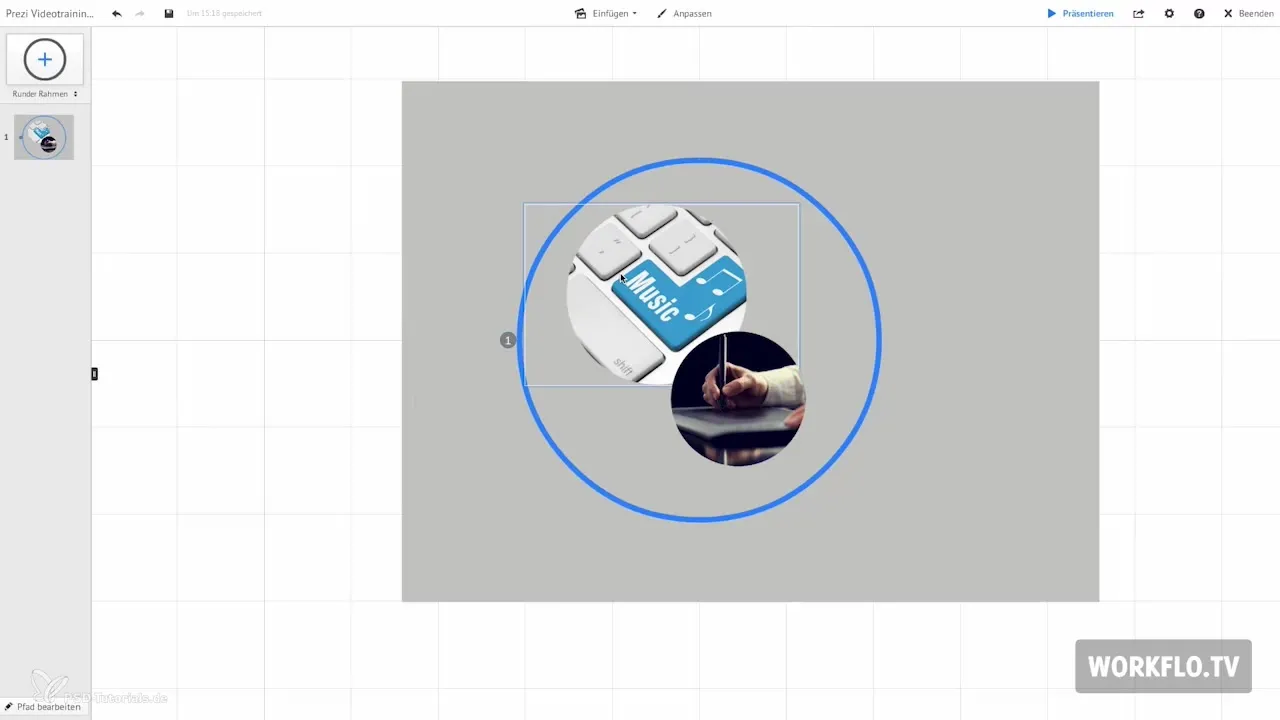
Заменяне на изображение
Една от първите функции, които ще срещнеш в скритото меню, е възможността да замениш изображение. Например, ако имаш изображение, което искаш да промениш, можеш да поставиш друго изображение на негово място. Това е особено полезно, когато искаш бързо да адаптираш дизайна или съдържанието си.
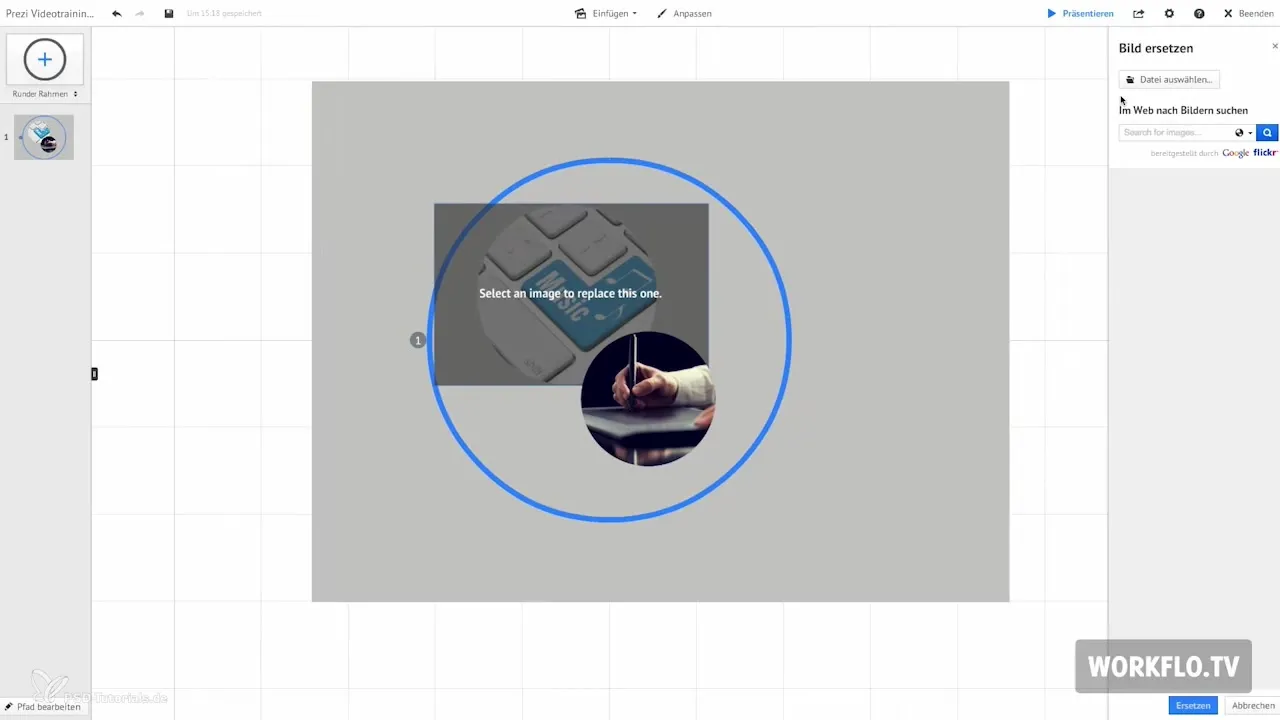
Добавяне на цветни точки
Функцията „Добавяне на цветна точка“ ти позволява да създаваш цветни точки за твоите обекти. Когато активираш тази функция, ще се създаде цветна точка за обекта, която се представя площно. Тази функция е идеална за поставяне на визуални акценти в твоята презентация.
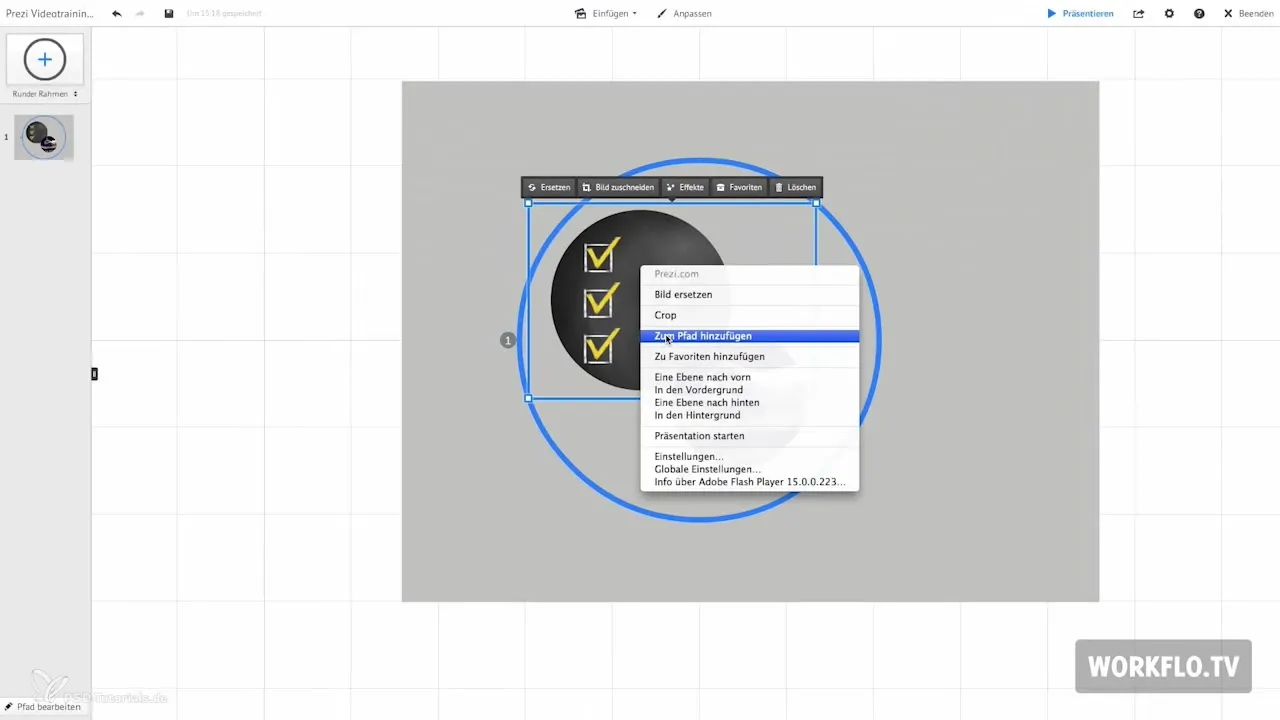
Добавяне към фаворити
Можеш да добавиш обекти, които често използваш, към списъка с любими. Тази функция е особено полезна, тъй като ти позволява бързо да имаш достъп до елементите, които често използваш в твоите презентации. За да направиш това, просто избери съответната опция в скритото меню.
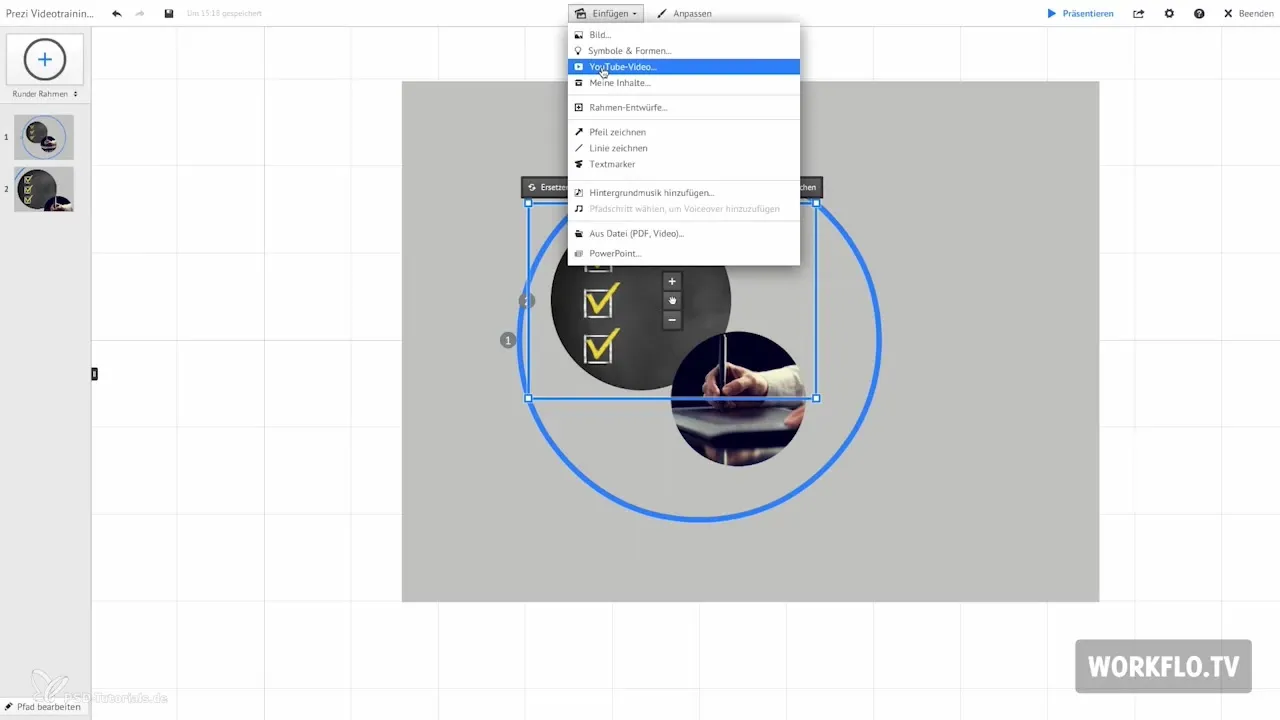
Подреждане на обекти: Преместване напред
Друга важна функция в скритото меню е възможността да преместват обектите относително на тяхната слоеве. Когато преместиш елемент "напред", той се изтегля на преден план на твоята презентация. Важно е да си представиш, че елементите са подредени като купчина писма. С тази функция имаш контрол върху това кой елемент е видим и кой остава на заден план.
Подреждане на обекти: Преместване назад
Подобно на функцията „преместване напред“, има и възможност за „преместване назад“ на обект. Това осигурява, че елементът се премества в най-задната позиция, което може да бъде полезно за правилно подреждане на фонове или други обекти. Тази функция обаче трябва да се използва с внимание, тъй като в противен случай можеш да направиш важни елементи невидими.
Използване на режим на презентация
За да видиш как изглежда твоята презентация и да се увериш, че всичко е правилно подредено, премини в режим на презентация. Там можеш да се запознаеш с промените в действие и при необходимост да направиш допълнителни корекции.

Избиране на множество обекти
Когато работиш с множество обекти, натискаш и задържаш бутона на мишката и кликваш върху желаните елементи. Скритото меню ще се адаптира към избора и ще ти предложи възможността да групираш тези елементи. Това е особено полезно, когато искаш да преместиш или редактираш множество обекти наведнъж.
Групиране на елементи
След като си избрал множество обекти, кликни върху опцията за групиране в скритото меню. Твоите избрани елементи ще се комбинират в една единица, която можеш лесно да премествяш и настройваш. Това спестява време и значително улеснява работния процес.
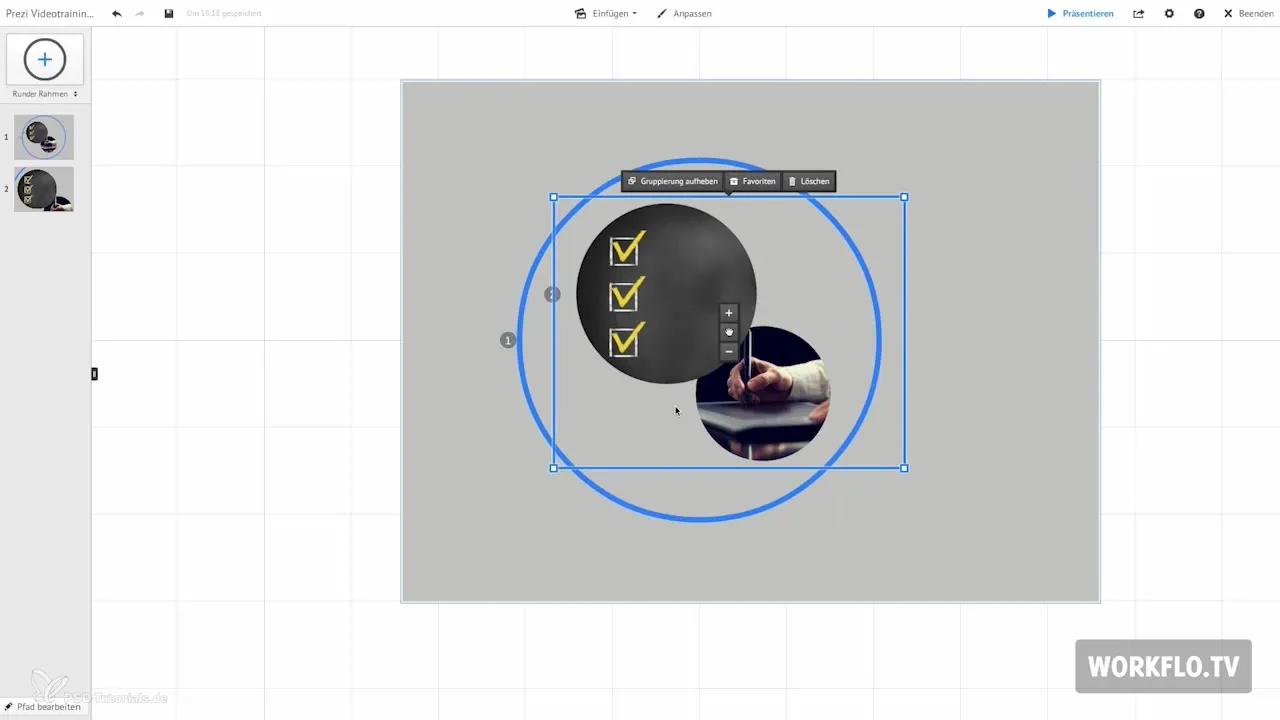
В бъдещи видеа ще покажа как можеш да споделиш своя Prezi с други и какви допълнителни възможности имаш на разположение. Тези процеси ще ти помогнат да направиш твоите презентации атрактивни и професионални.
Резюме – Prezi за начинаещи: Скритото меню в детайли
В настоящото ръководство научи как да използваш скритото меню в Prezi, за да оптимизираш презентациите си. Функциите като замяна на изображения, добавяне на цветни точки, подреждане на обекти и групиране на елементи позволяват ефективно и креативно оформление на съдържанието ти.
Често задавани въпроси
Как да отворя скритото меню в Prezi?Премести мишката над обект и кликни с десния бутон на мишката.
Какво мога да направя в скритото меню?Можеш да заменяш изображения, да добавяш цветни точки и да подреждаш слоевете на обектите.
Как мога да групирам няколко обекта в Prezi?Дръж десния бутон на мишката натиснат, избери обектите и кликни на опцията за групиране в скритото меню.
Какво се случва, когато преместя обект назад?Елементът се премества в най-задната позиция и може да стане невидим, ако е зад други обекти.
Как мога да прегледам презентацията си?Премини в режим на презентация, за да видиш как изглежда твоят проект.


